很多使用win10系统的小伙伴发现,电脑桌面的图标上有防火墙的标志,这是什么情况呢?这让很多有强迫症的小伙伴特别难受,其实我们只要打开控制面板,在用户账户中的“更改用户账户控制设置”更改就可以解决了,具体的教程一起来看看吧。
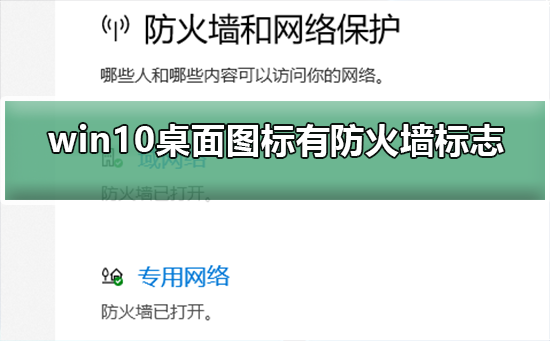
1、首先,通过鼠标右键点击计算机开机画面旁的开始菜单按钮,然后从弹出的菜单中选取控制面板功能。
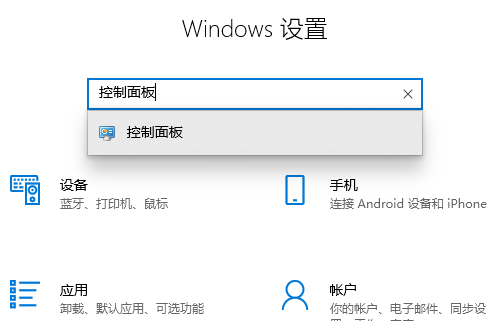
2、紧接着选择其中的“用户账户”选项,从接下来出现的新界面中选择“更改用户账户控制设置”这一项目。
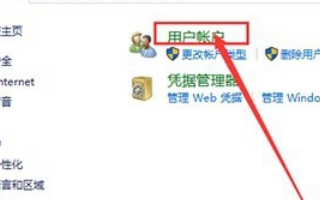
3、在调整窗口中的滑块至底部之后,点击确认退出按钮,为了确保更改生效,需要重新启动个人计算机设备。
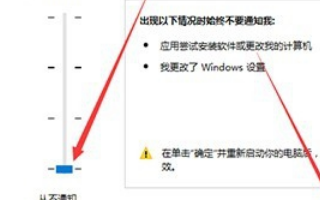
4、双击选择位于其左边栏的“本地用户和组”这项内容,随后从下方的相关列表中单击“用户”选项卡命令。
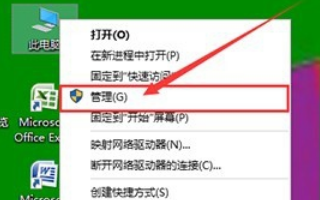
5、在新开启的界面内找到并取消勾选“帐户禁用”选项前方的方框,然后再次确认无误并关闭该窗口即可。
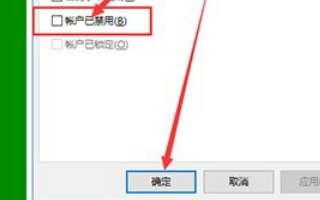
以上就是如何移除Win10桌面图标上的防火墙标志?的详细内容,更多请关注php中文网其它相关文章!

每个人都需要一台速度更快、更稳定的 PC。随着时间的推移,垃圾文件、旧注册表数据和不必要的后台进程会占用资源并降低性能。幸运的是,许多工具可以让 Windows 保持平稳运行。

Copyright 2014-2025 //m.sbmmt.com/ All Rights Reserved | php.cn | 湘ICP备2023035733号